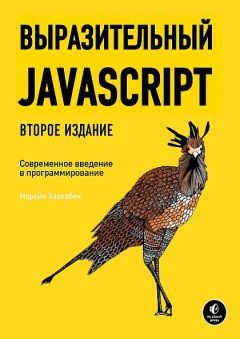Сергей Фрузоров - Бесплатные разговоры через Интернет
Брандмауэр и для чего он нужен
Брандмауэр, или, как его называют индейцы из племени Пумба-Юмба, firewall (огненная стена) — довольно интересная и полезная штука. В отличие от антивирусной программы, он не сможет найти и обезвредить вражеский вирус, однако он ставит надежный заслон всем внешним программам, которые пытаются подсоединиться к любой программе вашего компьютера из Интернета или локальной сети.
Невозможно переоценить роль брандмауэра, особенно если вам приходится частенько работать в Интернете, где всяких червей, шпионов и троянских лошадок пруд пруди. Если вы не хотите, чтобы весь этот зоопарк перекочевал на ваш компьютер, обязательно установите на нем брандмауэр или используйте встроенный в Windows XP, который активируется по умолчанию сразу же после установки операционной системы.
Принцип действия брандмауэра прост — он находится в постоянном прослушивании портов вашего компьютера, чтобы определить момент подключения к ним нехороших программ извне. Также он отслеживает попытки подключения изнутри на тот случай, если одна из этих программ уже успела забраться на ваш компьютер и теперь пытается наладить соединение с внешней сетью, чтобы начать передавать в нее ваши бесценные личные данные. Как только такая попытка обнаруживается, брандмауэр выводит сообщение, в котором указывает имя этой программы и просит вас принять одно из следующих действий:
♦ разрешить соединение;
♦ запретить его;
♦ соединиться только в этот раз;
♦ настроить правила соединения для этой программы, которые будут выполняться в будущем.
Если вы узнали программу, то можете разрешить соединение и настроить брандмауэр так, чтобы он не задавал вопросов относительно нее и в будущем. При этом можно разрешить определенный порт, который участвует в соединении, или же указать имя программы, если она использует несколько портов, особенно если вы заранее не знаете, каких именно.
«Родной» брандмауэр для Windows XP так и называется — брандмауэр Windows. Кстати говоря, встроенный firewall появился в этой операционной системе только начиная с версии XP. Вызвать его, например, для того, чтобы произвести настройку, очень просто. Делается это так: Пуск | Настройка | Панель управления | Центр обеспечения безопасности | Брандмауэр Windows.
♦ На вкладке Общие (рис. 10.4) можно включить или отключить использование брандмауэра, однако помните, что последнее действие ведет к снижению защищенности вашего компьютера и крайне не рекомендуется.
♦ На вкладке Исключения (рис. 10.5) вы можете добавить программу, которую брандмауэр не будет впоследствии блокировать, или же добавить порт, т. е. открыть его через брандмауэр. В последнем случае будет разрешено соединение только через этот порт, и если какая-то программа будет использовать в своей работе и другие порты, то она не сможет полноценно функционировать.
♦ На вкладке Дополнительно (рис. 10.6) можно назначить использование брандмауэра только для определенных сетевых подключений, например, только для выхода в Интернет, а не в локальной сети, запустить протоколирование его действий и т. д.
Брандмауэры сторонних производителей, например, Outpost Firewall Pro (рис. 10.7), позволяют делать более детальные настройки безопасности.
Например, вы можете:
♦ указать сетевой протокол, по которому будет разрешен доступ на ваш компьютер (например, только TCP/IP, а не UDP);
♦ ограничить направление связи только входящими подключениями (все исходящие от вас подключения запретить);
♦ указать адреса компьютеров и порты их программ, откуда к вам можно будет подключиться (это так называемый белый список);
♦ или же завести черный список компьютеров, откуда к вам никогда никто не сможет подключиться.
Кроме контроля сетевых подключений хорошие брандмауэры следят и за взаимодействием программ внутри вашего компьютера. Например, если вы захотите открыть текстовый файл Word, запустив его из Проводника Windows, то наверняка увидите на экране интересное сообщение (рис. 10.8). В нем будет предостережение о том, что Проводник Windows пытается подключиться к программе Word по протоколу DDE.
Понимаете, что происходит?! Проводник в данном случае является клиентом, в Word — сервером, но соединение происходит не по сетевому протоколу (TCP/IP или UDP), а по протоколу обмена данными между двумя программами, которые работают на одном компьютере, в данном случае это DDE. Оказывается, что такие мощные программы, как Word, Excel и Access, являются не просто программами, а еще и серверами, и предоставляют свои внутренние функции (и переменные) в распоряжение других программ, которые для этого должны к ним подключиться по одному из протоколов: DDE, OLE, COM, DCOM или OPC.
Прокси-сервер
Прокси-сервер — это программа, которая может решать самые разные сетевые задачи. Чаще всего она используется для того, чтобы организовать выход в Интернет пользователям локальной компьютерной сети. Например, у вас на работе имеется много компьютеров, и все они соединены между собой в сеть. Тогда на одном из них, который физически подключен к Интернету, устанавливаем прокси-сервер, и все остальные пользователи со своих компьютеров могут выходить через него в Интернет.
Администратор прокси-сервера может ограничить для каждого отдельного пользователя время работы в Интернете, а также трафик (объем и скорость передачи данных) или сетевой протокол. Например, можно разрешить только просмотр Web-страниц — это значит, что пользователи не смогут перекачивать файлы по протоколу FTP или разговаривать с помощью голосовых программ, которые в своей работе используют разные порты, а не только порт номер 80, который разрешен при просмотре Web-страничек.
Очень удобно использовать прокси-сервер для перекачки фильмов из Интернета. Дело в том, что все файлы, скачанные из внешней сети, кэшируются на его жестком диске, т. е. сохраняются в виде копий на некоторое время. И если один из пользователей потратил много времени для того, чтобы выкачать из Интернета фильм «Терминатор», то другие смогут сделать это гораздо быстрее, поскольку копия этого фильма останется на диске прокси-сервера, и следующие перекачки будут происходить именно отсюда.
Как настроить Internet Explorer на работу с прокси-сервером
Для настройки Internet Explorer на работу с прокси-сервером:
1. В меню Сервис выбираем Свойства обозревателя.
2. Переходим на вкладку Подключения (рис. 10.9).
3. Если у вас используется модемное соединение (Dial-up), нужно выбрать его и нажать кнопку Настройка. Иначе используйте кнопку Настройка LAN из области Настройка параметров локальной сети, которая находится ниже.
4. В открывшемся диалоговом окне (рис. 10.10) установите флажок Использовать прокси-сервер…. В поле Адрес введите имя прокси-сервера, а в поле Порт — номер его порта.
5. В дополнительных параметрах настройки, диалоговое окно которых (рис. 10.11) открывается по нажатии кнопки Дополнительно, вы можете указать разные прокси-серверы для разных протоколов связи или же один прокси-сервер для всех протоколов. Тут же можно в качестве исключений указать сайты, на которые вы будете заходить без участия прокси-сервера.
6. Два раза нажмите кнопку OK, чтобы выйти с сохранением из этих диалоговых окон.
Хитрый прокси-сервер по прозвищу анонимайзер
Имеется еще одна очень привлекательная особенность прокси-сервера — он может подменять IP-адреса компьютеров, которые находятся под его покровительством, своим IP-адресом. Поэтому пользователи могут путешествовать по Интернету анонимно, никакой злоумышленник не сможет узнать адреса их компьютеров, чтобы организовать на них хакерскую атаку.
Однако что делать, если речь идет о компьютере, который находится дома и стоит в гордом одиночестве, не подключенный к локальной сети. Как сделать его путешествие по Интернету анонимным? Для этого можно использовать хитрый прокси-сервер, который называется анонимайзером. Анонимайзер — это вовсе не программа, которую нужно установить на одном из компьютеров локальной сети, а обычная Web-страничка в Интернете. Зайдя на эту страничку, вы увидите поле, в котором следует ввести адрес нужного вам сайта, а потом нажать кнопку Перейти. После этого вы будете путешествовать по Интернету, имея IP-адрес анонимайзера, а вовсе не тот, который был вами получен при подключении к Интернету.
Учитывая тот факт, что на эту страничку за день может зайти несколько миллионов пользователей, а с нее выйти уже под IP-адресом анонимайзера, никто не сможет проследить ваши дальнейшие перемещения по Интернету. К тому же, вы можете сразу же перейти на страничку другого анонимайзера, а потом еще одного, составив целую цепочку анонимайзеров, перед тем, как добраться до нужного вам сайта. Так вы еще больше запутаете свои следы в Интернете.